
Владельцы iPhone подчас и не понимают, на что способны их устройства. Современные модели «яблочных» гаджетов, например, позволяют создавать яркие ролики с эффектом Slo-Mo. Расскажем, как создать замедленное видео на Айфоне.
Все модели Айфонов, начиная с 5S, умеют снимать видео с эффектом Slow Motion. Ради такой возможности пользователям девайсов не нужно скачивать приложения из AppStore или производить хитроумную настройку своих мобильных устройств. Активировать режим замедленной съёмки можно прямо в меню камеры.
Как сделать замедленное видео на Айфоне?
Технически эффект Slow-Motion достигается за счёт того, что видео снимается с повышенным FPS – количеством кадров в секунду. По завершении записи ролик приводится к стандартной частоте кадров, а потому изображение замедляется. Стандартная частота для Айфонов – 15 FPS. «Яблочные» гаджеты 6-го поколения способны снимать HD-видео с частотой 240 FPS. Нетрудно посчитать, что можно добиться качественного замедления в 16 раз!
Как замедлить или ускорить видео на iPhone iMovie
Впрочем, пользователи редко прибегают к столь радикальному замедлению – видео с изначально высоким FPS занимают слишком много места. Достаточно замедлить Full HD ролик с iPhone 5S (FPS 30) в 2 раза – это уже будет выглядеть очень эффектно! Как же активировать режим Slo-Mo на «яблочных» девайсах?
Шаг 1. Запустите встроенное приложение «Камера» и переключитесь на «Видео».
Шаг 2. Полистайте селектор режимов. Отыскав режим Slo-Mo, остановитесь на нём.
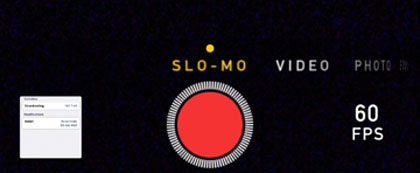
Шаг 3. Приступите к записи, нажав кнопку REC.
Завершив запись, вы можете наслаждаться просмотром замедленного видео и возможно даже выгрузить его в Instagram.
Активировать режим Slo-Mo нужно до записи, а не после. Замедлить видео, записанное со стандартным FPS, удастся только путём применения стороннего софта.
Как менять качество замедленного видео на iPhone?
Изменить качество съёмки замедленного видео можно только на iPhone 6S, 6S Plus, SE, 7. Счастливые обладатели этих аппаратов способны выбирать между Full HD c FPS 120 и HD c FPS 240. Устанавливать необходимое качество съёмки следует так:
Шаг 1. В «Настройках» зайдите в подраздел «Фото и Камера».
Шаг 2. Пролистайте вниз до блока «Камера». В этом блоке вы отыщете подраздел «Запись замедленного видео» («Record Slo-mo») — он вам и нужен.
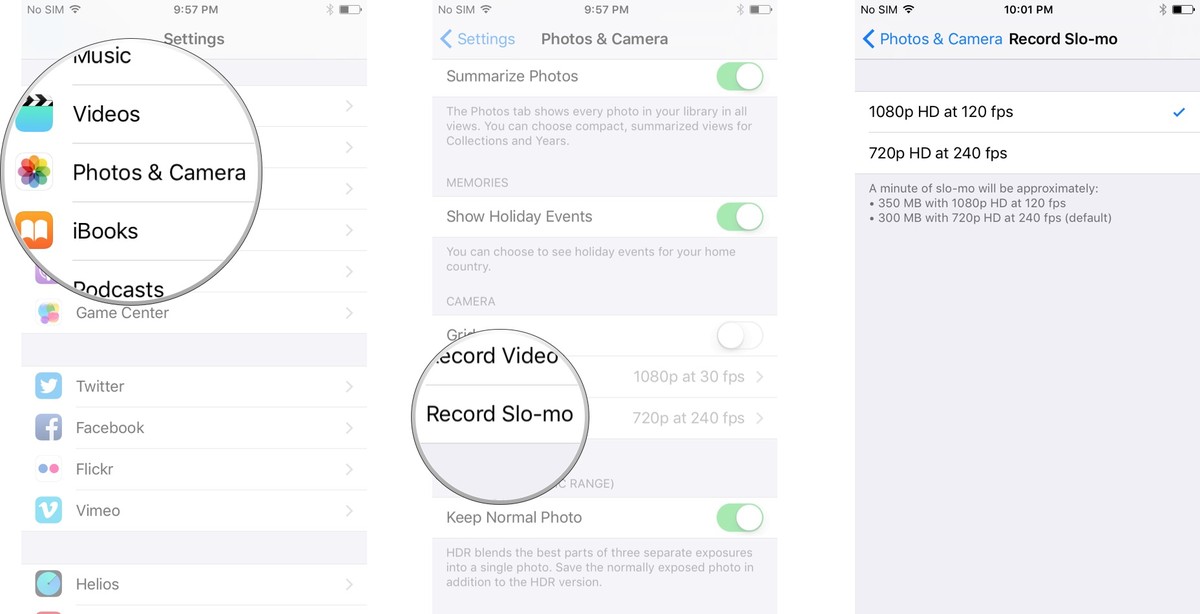
Шаг 3. Из 2-х вариантов в подразделе выберите подходящий.
Минута Full HD видео с FPS 120 весит 350 Мб, минута HD видео с FPS 240 – 300 Мб. Вес таких роликов очень велик, поэтому не стоит снимать Slo-Mo видео, длительностью превышающие 1 минуту.
Устанавливать качество замедленного видео также нужно до съёмки.
Как ускорить замедленное видео?
После выгрузки в Instagram замедленное видео можно превратить в «нормальное», с обычной скоростью воспроизведения. Для этого тоже не понадобится скачивать и устанавливать сторонние программы – достаточно и аппаратных средств.
Вот как можно ускорить замедленное видео:
Шаг 1. Откройте ролик, снятый в Slo-mo, и нажмите кнопку «Изменить», расположенную в нижней панели.
Шаг 2. Рядом со строкой воспроизведения вы увидите полосу прокрутки.

Двигая ползунки, вы можете определять область видео, которая окажется замедленной. Если свести 2 ползунка вместе, то видео будет иметь стандартную скорость воспроизведения.
Программы для замедленной съёмки
Несмотря на то что встроенная функция записи Slo-mo видео есть только на iPhone 5S и более свежих аппаратах, владельцы iPhone 5 и моделей 4-ой модификации тоже могут делать отличные замедленные ролики – для этого им нужно использовать приложения из AppStore и Cydia.
На iPhone 4 большая часть подобных программ не пойдёт – утилиты требуют минимум iOS 8, тогда как на «четвёрку» не удастся поставить «операционку» более современной версии, чем 7.1.2. Одна из немногочисленных программ для эффекта замедленного видео, которую можно установить на iPhone 4 – SloPro. Это приложение не предъявляет высоких требований к ОС – оно загружается и на iOS 7.
SloPro пишет исходное видео при 60 FPS, затем замедляет скорость воспроизведения до стандартной — 15 FPS. У пользователя приложения есть и другие возможности, кроме записи роликов в Slo-mo:
- Обрезать ненужные «хвосты» видео в начале и в конце.
- Делать замедленные врезки.
- «Шарить» видео в YouTube и социальные сети.
Пользоваться программой очень просто – после запуска SloPro нужно навести камеру iPhone на объект съёмки и нажать красную кнопку REC.
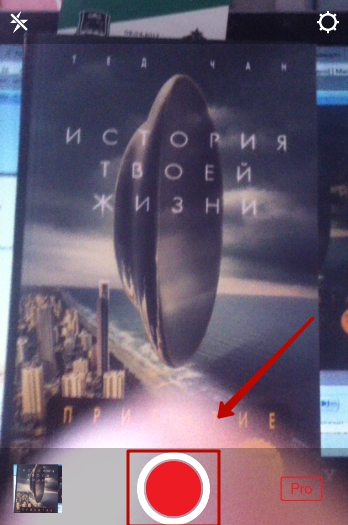
По завершении съёмки следует приступать к редактированию. Пользователю необходимо выбрать видео в библиотеке и открыть его.
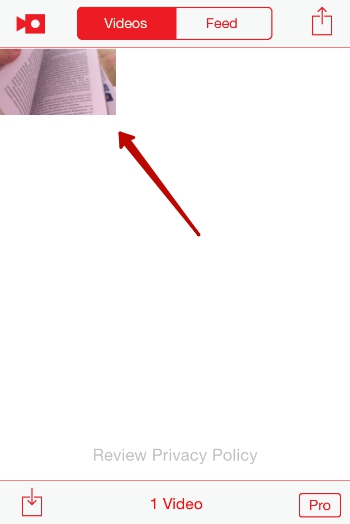
На следующем экране нужно нажать кнопку «Edit» в правом верхнем углу – так получится запустить режим редактирования.
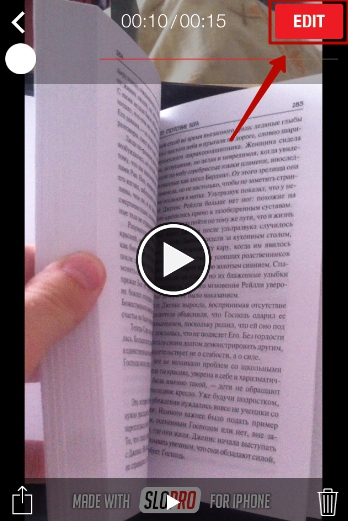
Внизу находится довольно скромная панель инструментов. С помощью кнопок «Clip In» «Clip Out» можно обрезать ролик с обоих концов. Кнопки «Speed In» и «Speed Out» позволяют замедлить часть ролика.

Выбрать и наложить на видео какой-нибудь эффект можно через клавишу «Render», которая расположена в верхней части экрана. Библиотека эффектов невелика – в списке всего 3 варианта. Самый впечатляющий – это «Ghost» («Привидение»). Точки входа и выхода этого эффекта отмечаются тревожными звуками.

Для завершения редактирования в SloPro нужно нажать галочку в правом верхнем углу экрана.
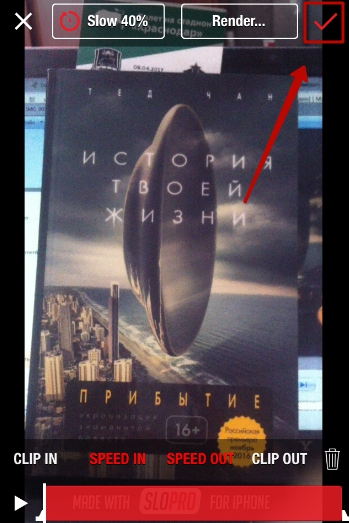
Вот какое видео нам удалось сделать через приложение SloPro на iPhone 4 – здесь есть замедленная врезка с эффектом «Ghost»:
Для шаринга видео в SloPro следует нажать на кнопку «Поделиться».

Появятся 3 социальных сети, куда можно выгрузить ролик бесплатно — Facebook, Instagram, YouTube.

Больше возможностей для экспорта и шаринга видео получают владельцы платной версии приложения. Водяной знак тоже может удалить лишь тот, кто заплатил. Платная версия SloPro стоит 4 доллара.
Замедлить видео на Айфоне можно и при помощи других приложений:
- SlowCam. Знаменитое приложение с улиткой на логотипе тоже устанавливается на iOS 7. Однако бесплатной версии у этой программы нет. Заплатить за загрузку SlowCam придётся 149 рублей.
- RePlay. Редактор видео RePlay – один из самых популярных среди пользователей техники Apple. Он включает в себя 24 стиля для обработки видео, в число которых входит Snappy. Этот стиль позволяет замедлять и ускорять уже готовое видео. RePlay считается бесплатным приложением, однако за удаление водяного знака придётся отдать 219 рублей. Среди минусов видеоредактора – высокие требования к операционной системе iPhone. Программа не установится на iOS ниже 9.0.
- Slo-Mo Mod. Твик Slo-Mo Mod из Cydia позволяет добавить эффект Slow Motion даже на «старые» устройства – в том числе на iPhone 4 и на iPad 2. Твик будет полезен и владельцам более современных моделей, потому как даёт возможность выбирать, с какой частотой кадров изначально снимать замедленное видео. Slo-Mo Mod – совершенно бесплатная программа, однако, прежде чем устанавливать её, пользователю нужно загрузить на iPhone c джейлбрейком компонент Burst Mode. Этот полезный компонент в дальнейшем может понадобиться и для поддержки прочих твиков.
Заключение
На современных моделях iPhone (5S и более поздних) эффект Slow Motion можно настроить за счёт аппаратных возможностей. Чтобы сделать замедленное видео на «старом» Айфоне, придётся скачивать и устанавливать мобильные приложения из AppStore. Лучший вариант – программа SloPro; она имеет бесплатную версию, очень проста в использовании и не предъявляет фантастических требований к программному обеспечению. Владельцам iPhone с джейлбрейком стоит предпочесть твик Slo-Mo Mod, позволяющий производить более глубокую настройку эффекта Slow Motion.
Источник: setphone.ru
Как превратить видео в замедленное движение на Windows / Mac / iPhone / Android
В прошлом замедленное движение было одним из самых крутых эффектов в видеоиндустрии, и только профессионалы или студии могли создать этот эффект с помощью профессиональных устройств. В настоящее время каждый может редактировать и замедлить видео на компьютере или мобильном устройстве. Если вы хотите подчеркнуть кинематографический момент или продлить смущение друга, которого вы записали, это конкретное руководство поможет вам быстро добиться желаемого эффекта.
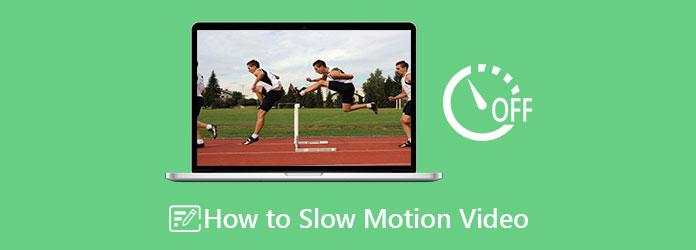
Как замедлить видео
- Часть 1: лучший способ создавать замедленное видео на ПК
- Часть 2: Как сделать замедленное видео на Mac
- Часть 3: Как превратить видео в замедленное видео в Интернете
- Часть 4: Как сделать замедленное видео на iPhone / Android
- Часть 5: Часто задаваемые вопросы о замедленном видео
Часть 1: лучший способ создавать замедленное видео на ПК
Как преобразовать ускоренное видео в нормальное? Могу ли я включить замедленное воспроизведение видео после съемки? AnyMP4 Video Converter Ultimate это как раз тот инструмент, который вам нужен. Как мощный видеоредактор и конвертер, он позволяет вам изменять скорость видео по вашему желанию без каких-либо технических навыков.
Основные характеристики лучшего замедленного видеоредактора
- 1. Создавайте замедленное видео на компьютере в один клик.
- 2. Повышайте качество видео при редактировании с помощью передовых технологий.
- 3. Предлагайте различные предустановки для изменения скорости видео.
- 4. Включите широкий спектр бонусных инструментов.
Бесплатная загрузка Для Windows
Бесплатная загрузка Для macOS
Как сделать замедленное видео
Шаг 1. Установите контроллер скорости видео.
Запустите лучший контроллер скорости видео после того, как установите его на свой компьютер. Есть еще одна версия для пользователей Mac. Направляйтесь к Ящик для инструментов окно в верхней части интерфейса и выберите Контроллер скорости видео двигаться дальше.

Шаг 2. Откройте видео
Нажмите + значок, чтобы вызвать диалоговое окно открытия файла, найдите целевое видео, которое вы собираетесь редактировать, и щелкните значок Открытые кнопка. Или откройте проводник, найдите и выберите видео, перетащите его в интерфейс, чтобы добавить видео.

Шаг 3. Сделайте замедленное движение
После загрузки видео вам будет представлен Контроллер скорости видео окно. Теперь вы можете выбрать подходящий пресет из 0.125X в 0.75X . Предварительный просмотр видеоэффекта замедленного движения на шкале времени. Введите имя файла в поле Имя, установите формат в поле Результат меню и выберите папку назначения в Сохранить коробка. Наконец, нажмите на Экспортировать кнопка. Через несколько секунд вы получите замедленное видео на свой диск.

Часть 2: Как сделать замедленное видео на Mac
Для пользователей Mac iMovie — это простой способ создать замедленное видео. Хотя встроенный видеоредактор слишком прост для профессионалов, он может быстро изменять скорость видео. Однако он поддерживает только ограниченные форматы видео.
Шаг 1: Запустите предустановленный видеоредактор, перейдите в Проекты , нажмите Создать новый и выберите Кино сделать новый проект. Щелкните значок Импорт медиа кнопку, чтобы открыть целевое видео.
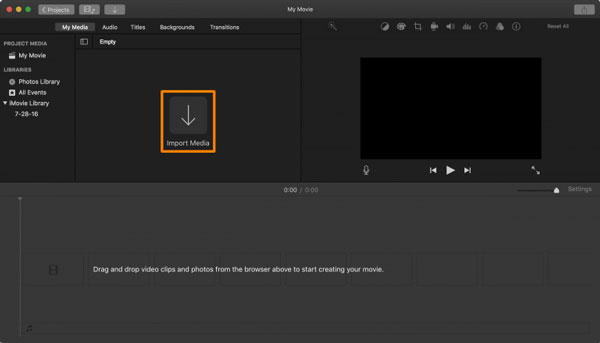
Шаг 2: Поместите видео на шкалу времени, и вы получите панель инструментов над панелью композиции. Выберите Скорость кнопка со значком панели инструментов.
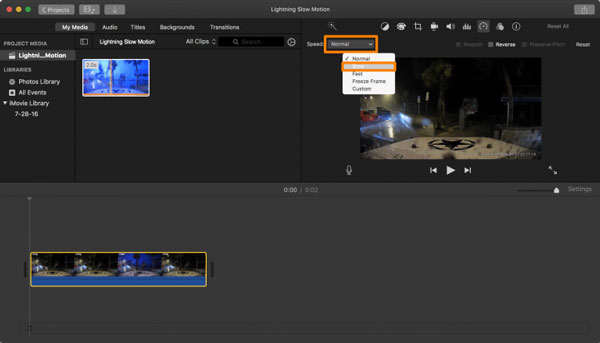
Шаг 3: Теперь опустите Скорость меню и выберите Замедлять . Затем видео перейдет в замедленное движение с половинной скоростью. Кроме того, это удваивает длину видео. Если вы хотите еще больше замедлить видео, нажмите и перетащите ползунок скорости.
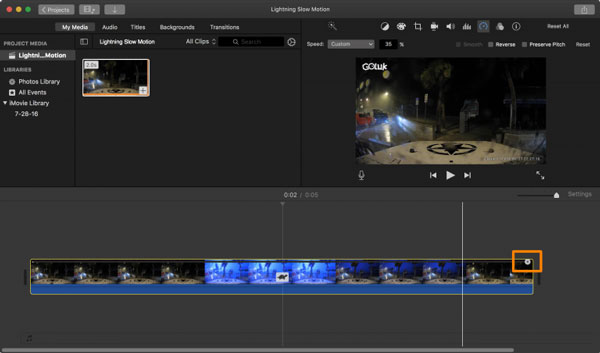
Шаг 4: Наконец, нажмите Поделиться в правом верхнем углу и сохраните замедленное видео на свой Mac или отправьте его на свою страницу в социальных сетях.
Часть 3: Как превратить видео в замедленное видео в Интернете
Логично, что все больше и больше людей не любят устанавливать программное обеспечение на свои жесткие диски. Означает ли это, что вы больше не можете создавать замедленное видео? Ответ — нет, и онлайн-контроллер скорости видео, такой как EZGIF, может удовлетворить ваши потребности.
Шаг 1: Посетите https://ezgif.com/video-speed/ в своем браузере, если хотите превратить видео в замедленное воспроизведение.
Шаг 2: Нажмите Приложения кнопку, чтобы открыть видео файл. Он поддерживает MP4, FLV, MOV, 3GP, AVI и WebM. Максимальный размер файла — 100 МБ. Ударь Загрузить видео чтобы двигаться дальше.
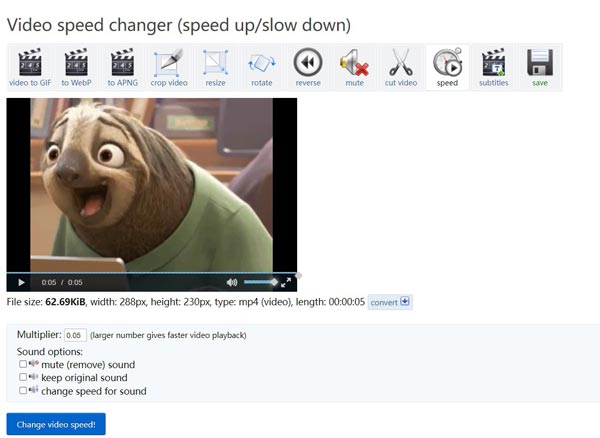
Шаг 3: Введите число меньше 1 в Множитель коробка. Затем установите Варианты звука исходя из ваших потребностей. Ударь Изменить скорость видео для подтверждения.
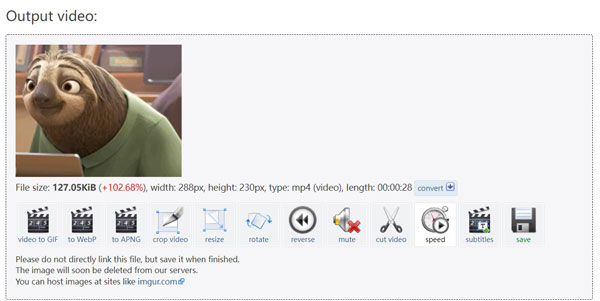
Шаг 4: Предварительный просмотр эффекта в Вывод видео панель. Щелкните значок спасти значок, чтобы скачать видео.
Часть 4: Как сделать замедленное видео на iPhone / Android
Помимо преобразования видео в замедленное воспроизведение, вы можете записывать замедленное видео непосредственно с помощью своих мобильных телефонов. Сегодня большинство смартфонов добавили поддержку эффекта замедленного воспроизведения в утилиту Camera.
Как сделать замедленное видео на Android
Есть много производителей, выпускающих Android-смартфоны. Однако в большинстве из них встроен эффект замедленного воспроизведения. В качестве примера мы используем Samsung Galaxy. На других телефонах рабочий процесс может немного отличаться.
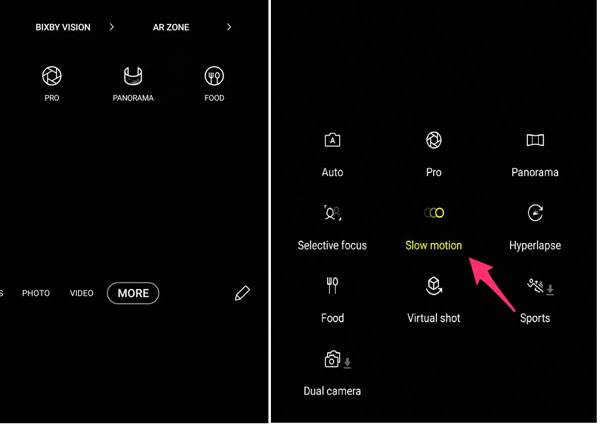
Шаг 1: Запустите приложение камеры из панели приложений и проводите пальцем по панели инструментов, пока не увидите значок Больше опцию.
Шаг 2: Нажмите Больше И выберите замедленное движение or Супер медленный .
Шаг 3: Вернитесь к экрану камеры и коснитесь кнопки записи, чтобы немедленно начать замедленное видео.
Примечание: Super Slow-mo поддерживает только разрешение HD и ограничен 20 кадрами на видео.
Как сделать замедленное видео на iPhone
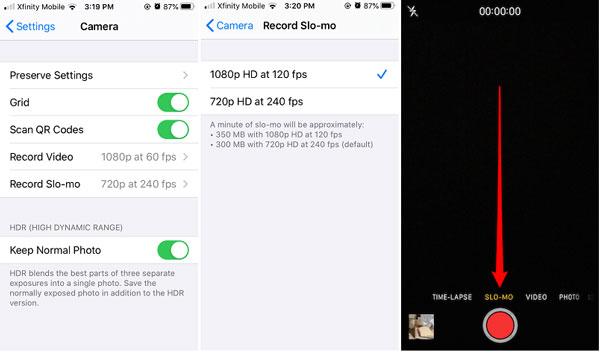
Шаг 1: Откройте приложение «Настройки» на главном экране, прокрутите вниз и выберите камера сущность и прикоснуться Запись Slo-mo .
Шаг 2: Переключитесь на вкладку 1080p HD на 120 кадров в секунду если на вашем iPhone достаточно места.
Шаг 3: Перейдите в приложение «Камера» и пролистайте режимы съемки, пока не появится кнопка спуска затвора. Замедленное движение на экране Режим.
Шаг 4: Когда вы сфокусируетесь на целевом объекте, коснитесь Запись кнопку, чтобы начать запись замедленного видео. Когда запись будет завершена, нажмите кнопку еще раз. Затем вы можете найти видео в альбоме Slo-Mo в приложении «Фото».
Примечание: Вы можете использовать Slo-Mo только с задней линзой iPhone, если у вас нет iPhone 11 или новее.
Часть 5: Часто задаваемые вопросы о замедленном видео
Почему я не могу найти эффект замедленного движения на моем телефоне Android?
Большинство высокопроизводительных телефонов Android имеют видеоэффект Slow Motion, но некоторые смартфоны среднего уровня не имеют этой функции. Кроме того, вы можете использовать стороннее приложение для замедленной съемки, чтобы получить эффект.
Как сохранить замедленное видео на iPhone?
После того, как вы нажмете кнопку «Остановить запись», замедленное видео будет сохранено в альбоме Slo-mo в приложении «Фото».
Как преобразовать замедленное видео в нормальное на iPhone?
Найдите замедленное видео в приложении «Фото» и откройте его. Нажмите Редактировать кнопку, чтобы войти в экран редактора. Теперь вы увидите регулятор скорости над видео. Перемещайте ползунок, пока скорость видео не станет нормальной. Нажмите Готово, чтобы подтвердить и сохранить изменения.
Теперь вы должны понимать, как снимать замедленное видео на компьютерах и мобильных устройствах. Вы можете выбрать подходящий способ и следовать нашим инструкциям, чтобы добиться желаемого эффекта. AnyMP4 Video Converter Ultimate, например, лучший редактор замедленного видео сделать это на компьютере без потери качества. Если у вас возникнут другие проблемы, оставьте сообщение под этим сообщением, и мы ответим вам как можно скорее.
Что вы думаете об этом посте.
Рейтинг: 4.8 / 5 (на основе рейтингов 201)
Размещено от Райли Митчелл в Редактировать видео
Источник: www.anymp4.com
ТОП-6 приложений для качественного замедления и ускорения видео на iPhone


Предустановленный в операционную систему iOS графический редактор iMovie с видеороликами взаимодействует необычайно поверхностно – всего-то помогает накладывать музыку, используя исходники, сохраненные на внутренней памяти iPhone, iPad или iPod Touch или же позаимствованные из Apple Music (при наличии подписки), изменять контрастность, яркость, применять фильтры и прикладывать надписи, а еще – обрезать лишние участки и менять формат.
В тех случаях, когда ролику требуется дополнительная обработка – к примеру, эффект ускорения или замедления, обращаться сразу же приходится к сторонним программам, в избытке доступным в App Store:
Filmmaker Pro

Профессиональный инструмент, предназначенный для подготовки голливудских фильмов в «компактных» условиях и с использованием разных исходников – и снятых в 4K и 60 FPS, и загруженных из сети.
Из доступного функционала: надписи и фильтры, смена фокуса и контроль яркости, хромакей и смена громкости, а еще – отдельная работа с аудиодорожками, изменение скорости воспроизведения роликов (замедление и ускорение – на месте), обводка текста и эксклюзивные переходы, недоступные конкурентам.
И главное – программа Filmmaker превращает материалы в шедевры в полуавтоматическом режиме, на каждом шагу советуя правильные действия и с помощью искусственного интеллекта предупреждая о допущенных ошибках.
Как ускорить видео на IPhone

Разное
Условно способы разделяют на 2 типа: встроенный и программный.
* Встроенный предлагает функционал, заложенный в саму камеру телефона. * Программный предполагает установку разных приложений, за счет которых можно редактировать и обрабатывать видео, в том числе и ускорять!
Встроенная функция для записи видео в ускоренном режиме — Таймлапс

Отснятый материал моментально преобразуется в ускоренную версию, избавляя пользователей от необходимости ускорять его вручную.
При выборе режима можно настроить скорость съемки. Недостатком является длинное время съемки, которую невозможно осуществить без спецоборудования: штатива или трипода. Сам хронометраж во время и после съемки нельзя разбить на отдельно ускоренные части. Необходимо прибегать к использованию сторонних программ.
Функцию «Интервал” выпустили на iOS 8, а с выпуском iOS 11 название изменили на «Таймлапс»
Инструкция для съёмки видео с помощью “Таймлапс”:
1. Открыть приложение Камера на айфоне 2. Выбрать режим Таймлапс 3. Нажать на красную кнопку записи видео 4. Повторным нажатием на красную кнопку остановить видео для его сохранения.
Программные способы ускорения видео на iPhone
В AppStore можно найти десятки, если не сотни приложений для редактирования, монтажа и обработки видео.
iMovie Для удобства Apple предлагает штатное приложение IMovie, работающее на операционной системе iOS. C помощью него можно с легкостью монтировать, добавлять эффекты, накладывать фильтры, фоны, титры и многое другое. В функционал приложения входит также ускорение видео.
Ускоряем видео с помощью IMovie:

1. Открыть приложение на айфоне
2. Выбрать опцию “Создать новый проект”. 3.Выбрать раздел “Фильм” 4.В появившемся меню выбрать видео, которое необходимо ускорить, и нажать “Создать фильм”. 5.Нажать на видео, добавленное в проект, и внизу экрана выбрать опцию “ускорения” (иконка спидометра) 6.Движением пальца вправо, пользуясь контекстным ползунком, ускорить видео и нажать “Готово”.
Другие приложения:
Более продвинутые пользователи айфонов, включая любителей и профессионалов, пользуются рядом других программ для качественного ускорения видео.
Выделим среди всего многообразия 5 популярных и функциональных на наш взгляд:
1. Adobe Premier Rush
Универсальное приложение не только для создания, но и для монтирования уже имеющиеся видеороликов с помощью огромного набора инструментов. Позволяет устанавливать начальную и конечную точку ускорения, с возможностью наслаивания дополнительных эффектов.
2. VideoLeap
Отлично подойдет для более креативных пользователей. В нее заложены такие интересные функции, как послойное редактирование и калибровка скорости видео с добавлением статичных изображений.
3. Movavi Clips
Приложение, ранее доступное только на ПК, а теперь и на айфон, может удивить покадровым монтажом и возможностью создания переходов между эффектами ускорения видео.
Удобный и мощный редактор, характерной особенностью которого является возможность ускорения видео до супер скоростей, а также настройка продолжительности эффекта и скорость перехода между ними.
5. VivaVideo
Одно из лучших приложений в своем сегменте с множеством полезных обучающих видео. Временная шкала в сочетании с эффектами ускорения позволяет создавать самые необычные видеоролики.
Таким образом, мы рассмотрели с вами эффективные способы и инструменты для ускорения скорости видео на ваших телефонах, чтобы с легкостью можно было придать ролику интересный вид и подчеркнуть яркие моменты.
KineMaster

Художественная лаборатория, визуально напоминающая профессиональную платформу для редактирования видео: на экране – десятки аудиодорожек, склейка роликов и изображений, переходы, какие-то эффекты, текст, а еще заметки и даже работа картинка-в-картинке. Изменять скорость воспроизведения видео тут разрешают с закрытыми глазами, а вот над остальным точно придется поработать – хотя бы ради интереса.
SpeedPro

Рассмотрим бесплатное приложение, которое дает возможность ускорять или же замедлять видео на планшете и смартфоне. Речь идет о продуктах от американского бренда Apple. Кроме главных задач, которые указаны выше, есть еще возможность накладывать аудио. А вот иных опций нет. Отредактированная запись будет сохраняться в галерее, а после она распространится в соцсети и разные сайты.
Уместным будет разобрать алгоритм использования приложения:
- нужно для начала выбрать ролик, который был записан на Айфон;
- после стоит перейти на страницу изменения скорости, куда автоматически будет перенесено видео. Но учите, что не обязательно ускорять и замедлять весь ролик. Можно даже поработать с одной частью;
- дабы повысить скорость, стоит передвинуть контроллер в правую сторону, а вот если сдвинуть его влево, она снизится;
- добавление музыки можно выполнять после того, как будет нажата соответствующая иконка. Нажимать ее стоит в области правого угла в верхней части. Это позволит сохранить видеозапись и использовать ее в определенных целях.
Quik

Пожалуй, главный представитель ТОПа, который однозначно заслуживает внимания и похвалы. И на то множество причин: тут и дизайн с интерфейсом продуманы до мелочей, и обновления от разработчиков появляются буквально каждую недель, и функций настолько много, что даже при детальном изучении каждого меню обязательно останутся кнопки, которые ни разу не нажимались. Работать с видео тут – истинное удовольствие, доступное бесплатно, без рекламы и дополнительных платежей.
Вам будет интересно: ТОП-7 надежных программ на iPhone для хранения любых паролей
Что такое замедленная съемка
Режим Slow Motion подразумевает съемку с повышенной частотой кадров. Обычно используется стандарт 120 или 240 к/с, что при воспроизведении с нормальной частотой дает 4-8-кратное замедление. Такая съемка позволяет красиво снимать движущиеся объекты и рассматривать каждую деталь при воспроизведении.

Slow Motion получил распространение на мобильных устройствах больше, чем на цифровых камерах и фотоаппаратах. Это обусловлено особенностями технологии: для обработки кадров в высоком разрешении требуется мощная аппаратная составляющая. Смартфону с этой задачей справиться гораздо проще, чем более слабой по производительности видеокамере.
Perfect Video Editor

Малоизвестный, но интуитивный и необычайно функциональный редактор, способный работать с видео в разных форматах: тут и автоматическое изменение параметров цвета кадра, и работа над детализацией, и смена скорости воспроизведения, и даже выбор битрейта и формата для молниеносной загрузки в выбранные социальные сети. Из дополнительных плюсов – оптимизация. Даже объемные ролики в 4K, весом в 2-3 гигабайта, открываются мгновенно.
Превращение в обычное видео
Если вы хотите, чтобы видео воспроизводилось без эффекта замедления, необязательно скидывать его на компьютер и обрабатывать в сложном редакторе. Изменить его скорость можно на iPhone:
- Откройте Slow-mo запись.
- Нажмите «Изменить».
- Над строкой воспроизведения будет полоса прокрутки, которую можно настроить или убрать. Эта полоса отвечает за скорость воспроизведения, так что вы можете чуть ускорить видео или совсем отказаться от замедления.

Чтобы сохранить изменения, нажмите «Готово». И никакие мощные видеоредакторы не нужны.
Clipper

Новинка от Wander Bit, призванная в два счета изменить способ подготовки видеороликов. И речь о мини-фильмах, которые «изобретаются» на ходу, да еще и в полуавтоматическом режиме: сначала подбираются исходники, затем – музыка (или же речь с диктофона), после – фильтры и стилистика, а в финале – место «для релиза». Не пройдет и пяти минут и отчет о путешествии на другой конец света собирает лайки в Instagram.
Лайфхаки
- Стандартное видео снимается в режиме 30 кадров в секунду. Именно с такой скоростью мозг человека воспринимает картинку. Особенность Слоу-Мо в том, что съёмка происходит в режиме 120 или 240 кадров в секунду. Следовательно, время замедляется в 4 или в 8 раз.
- Это необходимо для того, чтобы раскрыть и подчеркнуть интересный момент на видео, а также придать ему художественный эффект. Чтобы съёмка прошла удачно, необходимо воспользоваться определёнными рекомендациями.
- Важно правильно выставить свет, потому как он влияет на процесс съёмки и результат. Чем выше частота кадра, тем лучше должно быть освещение. Хорошо, если свет будет естественным, то есть, без использования различных приборов. Искусственное освещение нередко создаёт эффект мерцания, который заметен на медленной записи.
- Чтобы зафиксировать фокус, достаточно нажать на определённую точку на экране. Также удастся настроить экспозицию в приложении камеры. Об этом нужно позаботиться для того, чтобы ролик получился качественным.
- Следует подумать о стабилизации, так как режим Слоу-Мо делает акцент на тряске или мелких движениях. Они остаются незамеченными в том случае, если скорость обычная. По этой причине важно позаботиться о том, чтобы камера не тряслась. Можно использовать специальные стабилизаторы.
- Важно помнить о звуке, потому как в подобном режиме он тоже замедляется. Его лучше отключать, либо накладывать на видео мелодию. В ином случае ролик будет казаться людям смешным, а это не всегда хорошо.
- Замедленные ролики занимают больше места, чем обычные, поэтому важно убедиться, что на устройстве есть достаточно свободной памяти. В иной ситуации потребуется воспользоваться облачным хранилищем.
Снимать ролики в режиме Слоу-Мо несложно, но важно запомнить полезные рекомендации. Тогда удастся сделать качественный и интересный материал. Как замедлить видео на Айфоне можно также посмотреть в видео:
Источник: chip2chip.ru